Smart Hub iestatījums Samsung TV

- 1393
- 178
- Jan Purdy
Samsung zīmola televizori ir ļoti populāri, ražotājs jau sen ir salabojis līdera titulu, kas saistīts ar augstas kvalitātes un uzticamību. Runājot par novatorisku tehnoloģiju ieviešanu savos produktos, Samsung ir veiksmīgi guvis panākumus, vienmēr rentabli izceļoties uz konkurentu fona un ir piemērs citiem. Starp daudzajām zīmola televīzijas uztvērēju priekšrocībām ir augstas kvalitātes viedās TV tehnoloģija, ko izmanto, lai paplašinātu ierīces iespējas. Lai gan mūsdienīgs lietotājs, visticamāk, nepārsteigs gudras funkcionalitātes klātbūtni mājas tehnoloģijās, ieskaitot TV modeļus, tāpat kā Smart Hub no Samsung, platformas iestatīšanas un sinhronizācijas jautājums, kas saistīti ar procesa ieviešanas grūtībām, būs būtiska.
Apsveriet, kā konfigurēt Smart Hub Samsung televizorā un ko darīt, ja ir problēmas ar pakalpojumu pakalpojumu.

Smart Hub - kas tas ir
Samsung ir dzirdējis par firmas Smart Hub tehnoloģiju, bet viņi saprot, ka tas nekādā gadījumā nav visi. Mūsdienu Samsung televīzijas modeļos nodrošinātā "viedā" funkcionalitāte dod ierīcei jaunas spējas, nodrošinot lietotājiem iespēju piekļūt internetam, izmantojot multimediju lietojumprogrammas, kā arī interaktīvu televīziju ar neierobežotu kanālu skaitu.
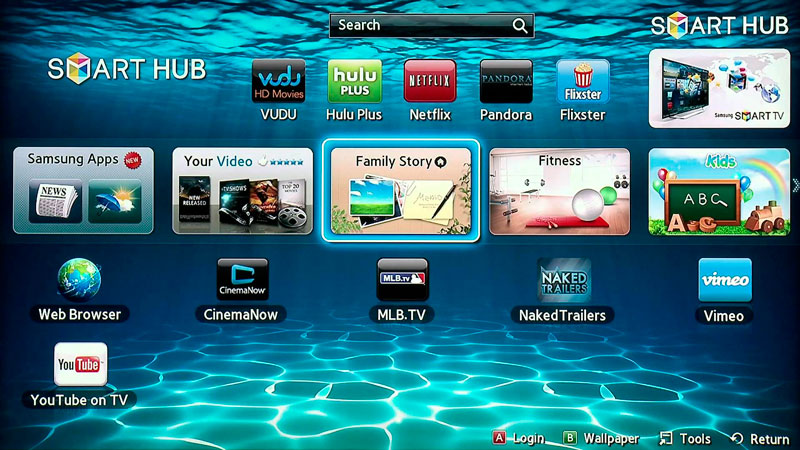
Kopš Smart Hub ieviešanas Samsung viedajos televizoros 2011. gadā, pakalpojums ir ievērojami attīstījies. Tagad jūs varat ne tikai skatīties televizoru, bet arī sazināties ar sociālajiem tīkliem, tūlītējiem kurjeriem, spēlēt, strādāt ar pārlūkprogrammu, nosūtīt saturu no tālruņa uz televizora ekrānu utt. D. Līdzīga funkcionalitāte iepriekš bija pieejama tikai datoros un klēpjdatoros. Turklāt jūs varat paplašināt platformu un konfigurēt to pats, veidojot unikālu iespēju kopumu. Ir pieejama dažādu orientāciju programmatūra, lai lejupielādētu integrētajā Samsung Apps veikalā. Bruņots ar tālvadības pulti un meklēšanas izmantošanu, jūs varat viegli atrast interesējošās intereses no esošajām kategorijām.
Kas ir Smart Hub Samsung televizorā, mēs izdomājām un arī uzzinājām, ka pakalpojumam ir nepieciešams personīgs iestatījums, lai nodrošinātu maksimālu komfortu, jo ar pamatfunkciju var nepietikt. Pēc noklusējuma ir tikai nepieciešamais opciju kopums, kas ļauj galvenajiem uzdevumiem, un pat saskaņā ar viņa paša prasībām pielāgot platformu, lietotājam būs jāatstāj patstāvīgi.
Viedā TV iestatījumu instrukcijas ar Smart Hub
Pakalpojumu ir viegli konfigurēt, savukārt lietotājs netraucēs palīdzību. Kā savienot viedo centrmezglu Samsung televizorā, mēs apsvērsim, izmantosim instrukcijas, lai atvieglotu jūsu uzdevumu. Iestatījumi tiek veikti vairākos posmos:
- Viedā TV savienojums ar internetu. Vispirms jums jāpievieno televizors ar internetu, ko nodrošina ar tīkla kabeli vai maršrutētāju, modems. Visērtākais un vienkāršākais savienošanas veids būs bezvadu opcija, un jums noteikti jāpārbauda signāla kvalitāte. Vadu savienojums vienmēr būs ticamāks, bet, ja jums ir individuāls statisks IP, ar to nav pietiekami, lai savienotu kabeli, jums būs jāizraksta arī IP-Address televīzijas uztveršanas tīkla, apakštīkla maskas, iestatījumu, apakštīkla maska Gateway un DNS serveris (šie parametri ir sniegti).
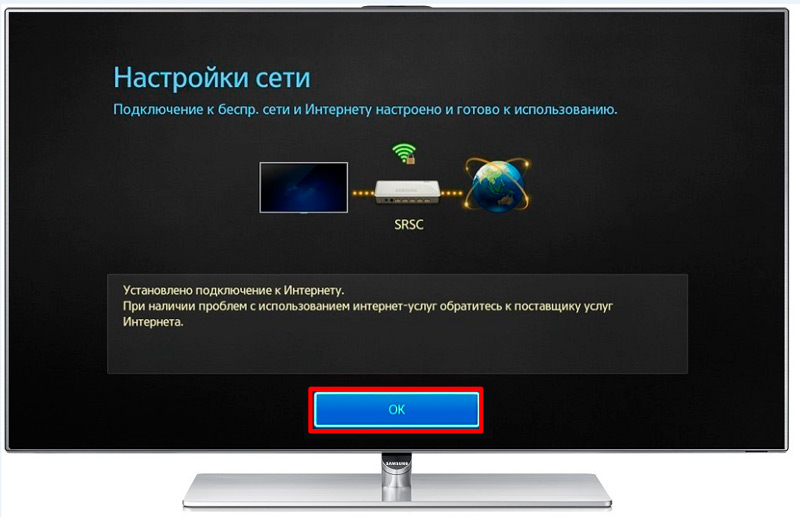
- Ieeja servisa izvēlnē. Ieslēdziet televizora kvīts ekrānu un noklikšķiniet uz vadības paneļa pogas, kas apzīmēta kā "gudrs" (vai ar kuba attēlu), lai dotos uz Smart Hub izvēlni. Alternatīva iespēja, ja nav tālvadības pults, ir lietojumprogramma, kas ļauj kontrolēt televizoru no viedtālruņa, piemēram, TV noņem vadību.
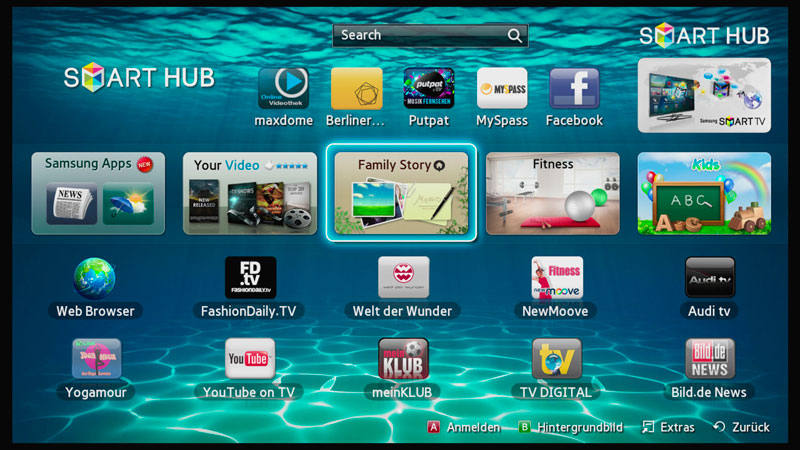
- Profila izveidošana. Atveriet galveno izvēlni (vadības panelī noklikšķiniet uz “A”, atlasiet “ieeja” - “Izveidot kontu”. Mēs pieņemam lietotāja līgumu, iestatām pieteikšanos un paroli, norādām ziņojuma adresi, kurā vēstule tiks apstiprināta reģistrācija. Mēs atkal ejam uz izvēlni un dodamies uz kontu, aizpildot autorizācijas datus un nospiežot "ieeju".
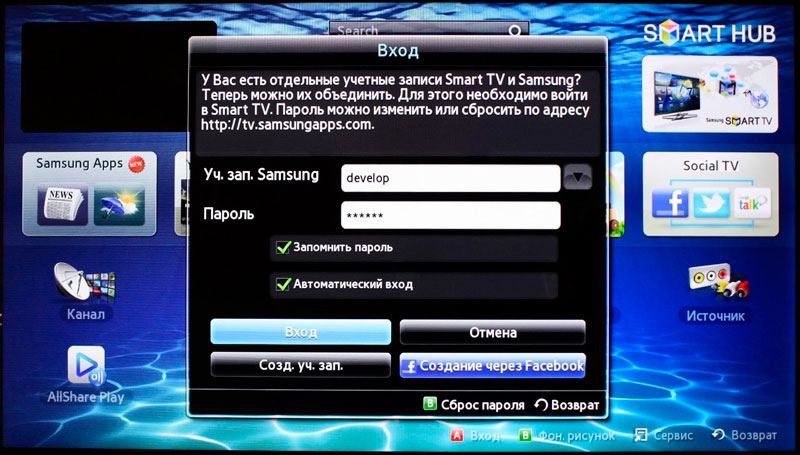
- Tenet-TV sinhronizācija. Lai konfigurētu programmatūras atjauninājumus, ir jāveic ierīces sinhronizācija ar serveri, izmantojot lietojumprogrammu Tenet-TV. Iestatot Smart Hub pakalpojumu, noklikšķiniet uz vadības paneļa "D" vai "Rīki" sadaļā Iestatījumi atlasiet "Izstrādāt". Izvēlnē mēs ievadām attālinātā savienojuma IP adresi 138.78.68 un apstipriniet sinhronizāciju. Tenet-TV logrīks darbojas atsevišķi, un tam būs nepieciešama televizora reģistrācija, iegūtajā formā mēs ievadām pieteikšanos un paroli. Ja TENET-TV netiek parādīts, divreiz noklikšķiniet uz pogas “Smart” uz vadības paneļa, pēc kura lietojumprogramma būs pieejama galvenajā logā.
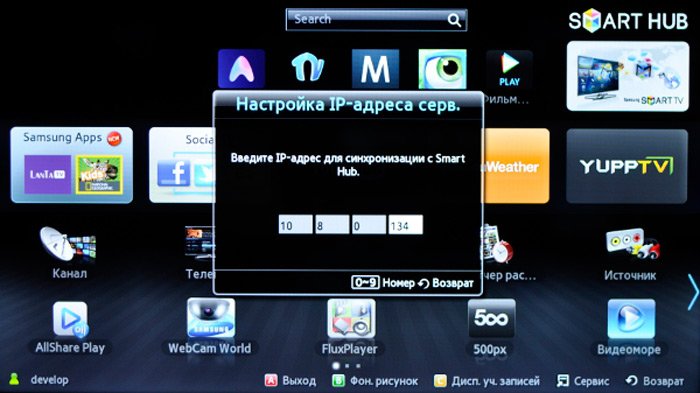
Gatavs. Ieslēdziet viedo centrmezglu Samsung TV, un tagad jūs varat lejupielādēt lietojumprogrammas no veikala, pielāgojot pakalpojumu savām vajadzībām.
Ko darīt, ja Smart Hub nedarbojas
Jebkura programmatūra, ieskaitot programmatūru Smart Hub, ne vienmēr darbojas stabili, un reizēm joprojām ir darbības traucējumi. Piemēram, nav iespējams iekļūt pakalpojumu izvēlnē, lapas tiek ielādētas ilgu laiku, televizors ieslēdzas un izslēdzas vai rodas citas problēmas vai rodas vai rodas. Gadījumos, kad Smart Hub nedarbojas Samsung TV, ir vairāki veidi, kā atrisināt, lai atbrīvotos no nepatikšanām.
TV pārlādēšana
Dažreiz kļūme ir nejauša rakstura, un ierīces pārlādēšana palīdzēs atrisināt problēmu. Pāris minūtes atvienojiet televizoru no strāvas avota, pēc tam vēlreiz ieslēdziet un mēģiniet sākt lietojumprogrammu.
Atkārtoti instalēt lietojumprogrammu
Metode ir piemērota tikai televizoriem OS Tizen (2015-2018). Kad Smart Hub nedarbojas ar noteiktu programmu, to var pārinstalēt, par kuru mēs rīkojamies šādi:
- Mēs dodamies uz lietotņu lietojumprogrammu paneli un atlasām problēmu programmu.
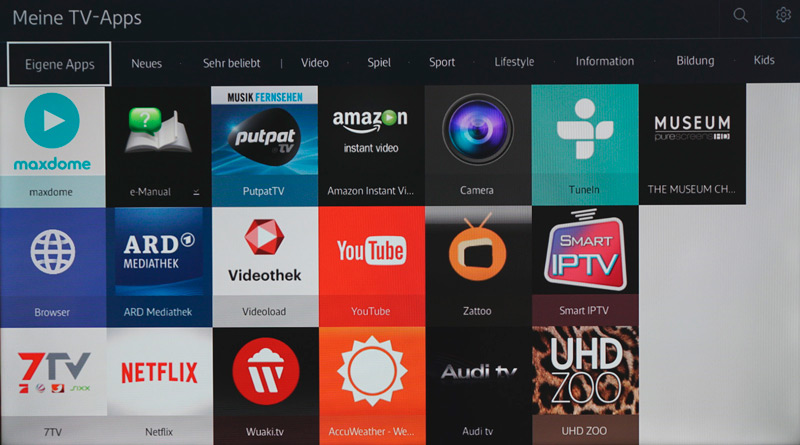
- Noklikšķiniet un turiet PU (vai “rīku”) centrālo pogu, kas parādās, izvēlnē atlasiet vienumu “Re -installation”.
- Mēs gaidām procesa beigas, pēc tam mēģiniet sākt instalēto lietojumprogrammu.
Piekļuves punkta maiņa Wi-Fi
Lietojumprogramma var atteikties darboties, jo ir bloķējis IP adreses, kurām šī programmatūras adreses. Lai pārbaudītu un apstiprinātu vai atspēkotu, jums jāpievienojas citam piekļuves punktam Wi-Fi. Varat arī izmantot citu ierīci kā modemu vai piekļuves punktu, piemēram, viedtālruni. Savienojot ar citu tīklu, mēs pārbaudām, vai problēmas lietojumprogramma darbojas.
Atiestatīt
Smart Hub atiestatīšana televizorā Samsung atgriež ierīci rūpnīcas iestatījumos, tas ir, pēc procedūras, visi iestatījumi un lietojumprogrammas, kuras instalēja lietotājs, kā arī kļūdas pazudīs.
Pirms uzstāšanās ir svarīgi pārliecināties, ka televizors ir sertificēts Krievijā, pretējā gadījumā ierīci var bloķēt pēc atiestatīšanas. Sertifikācija apstiprina EAC ikonu un modeļa kodu, kas beidzas ar XRU.
Lai atiestatītu iestatījumus, mēs veicam šādas darbības:
- Mēs ejam uz "iestatījumiem".
- Mēs ejam uz cilni Atbalsts.
- Izvēlieties sadaļu "Self -Diagnostis" un noklikšķiniet uz "Reset Smart Hub".
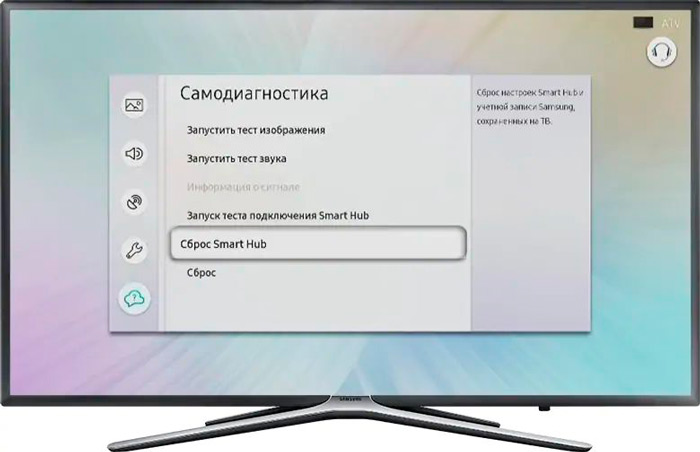
- Iepazīstiniet ar televīzijas uztvērēju (pēc noklusējuma 0000).
- Mēs gaidām procesa beigas, tad atstājam izvēlni.
- Galvenajā ekrānā noklikšķiniet uz paneļa “lietotnes” un paziņojuma logā noklikšķiniet uz “Labi”, piezīme “Es pieņemu visu” un “Labi”.
- Mēs ejam uz Samsung profilu un instalējam nepieciešamās lietojumprogrammas.
DNS aizstāšana
Neveiksme var būt saistīta arī ar DNS servera nepareizu darbību. Jūs varat mainīt iestatījumus šādi:
- Atveriet izvēlni “Iestatījumi”, atveriet sadaļu “Vispārīgi”.
- Mēs dodamies uz cilni "Network" - "Network State", pārbaudiet, vai ir piekļuve tīklam.
- Logā Iestatījumi noklikšķiniet uz "IP iestatījumiem", noklikšķiniet uz "DNS iestatījumi" un atlasiet manuālu ievades metodi.
- Rindā "DNS serveris" mēs ievadām 8.8.8.8 (Šis ir Google serveris vispārējai piekļuvei), noklikšķiniet uz “Gatavs”, pēc tam "atpakaļ", mēs saglabājam izmaiņas.
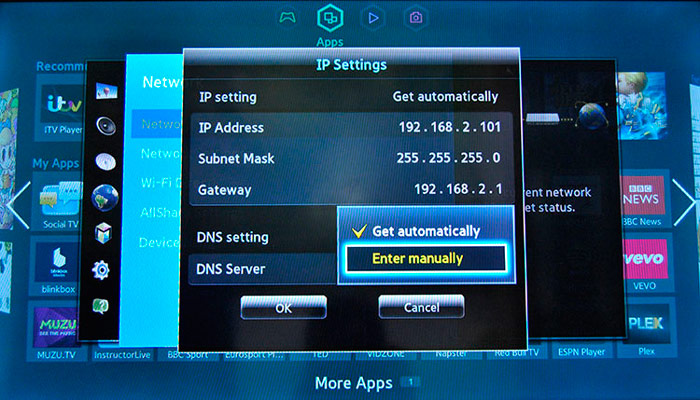
- Pārbaudiet, vai internets darbojas.
Programmaparatūras atjauninājums
Ja ir jauna Smart TV programmaparatūra, varat to instalēt un pēc tam mēģiniet vēlreiz sākt problemātisku programmatūru. Apsveriet, kā atjaunināt Smart Hub vietnē Samsung TV:
- Mēs dodamies uz "Iestatījumi", atveriet cilni "Atbalsts".
- Izvēloties opciju “Atjaunināt PO” un opciju “UPDATE Now”.
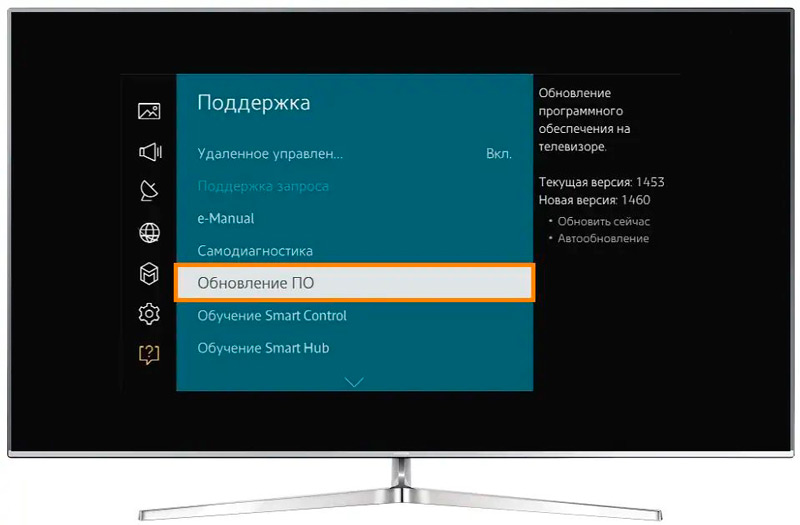
- Ja tiek atrasta jaunā programmaparatūra, mēs piekrītam tās instalēšanai un gaidām procedūras pabeigšanu.
Atjauninot programmatūru, mēs aplūkojam, vai problēma ir pazudusi.
Papildu ieteikumi
Ja nav viena no iepriekšminētajām metodēm, varat sazināties ar lietojumprogrammu izstrādātāju. Kontakti parasti tiek norādīti programmatūras apraksta lapā Samsung lietotnēs, par kuru mēs nospiežam pogu trīs punktu veidā.
Kā opciju jūs varat izmantot problēmas lietojumprogrammas analogu. Samsung veikalā ir daudz programmatūras, tāpēc programmatūras atrašana ar līdzīgu funkcionalitāti nebūs grūta.
- « Palaidiet Windows programmas ar reģistrētiem etiķetes parametriem
- Labākie labākie klēpjdatori darba un biznesa cilvēkiem »

